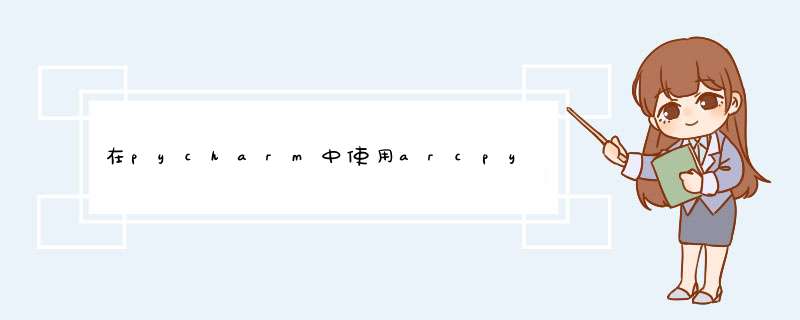
相关软件配置介绍:
windows10,64位
pycharm2020.1 64位
arcgis10.6 32位
anconda 4.10.1 64位
实现目标:在pycharm中实现arcpy的调用
存在问题:在ArcGIS for Desktop10.2或10.6中,arcpy都是基于32位python2运行的,arcpy无法直接在pycharm中调用。
解决办法:使用anconda创建与arcgis中相同的python环境,然后再在pycharm中调用。
一、安装anconda
anconda官网:Anaconda | The World's Most Popular Data Science Platformhttps://www.anaconda.com/二、查看arcgis中的python版本
在arcmap中打开python编辑器
输入import sys
sys.version
sys.path
显示安装路径
二、在anconda中创建python新的环境
设置环境为32位
set CONDA_FORCE_32BIT=1 # 将环境改为32位 conda info #查看环境是否修改成功
新建和acrmap中相同的python环境
conda create -n py27 python=2.7.14 activate py27
检查arcpy能否调用,路径选择arcgis中查找到的安装路径
import sys arcpy_path=[r'D:ArcGisArcGIS10.6Libsite-packages', r'D:\ArcGis\Desktop10.6\arcpy', r'D:\ArcGis\Desktop10.6\bin', r'D:\ArcGis\Desktop10.6\ArcToolbox\scripts'] sys.path.extend(arcpy_path) import arcpy
三、在pycharm中调用arcpy
编译器选择新建的py27
检查arcpy能否正常调用
欢迎分享,转载请注明来源:内存溢出

 微信扫一扫
微信扫一扫
 支付宝扫一扫
支付宝扫一扫
评论列表(0条)